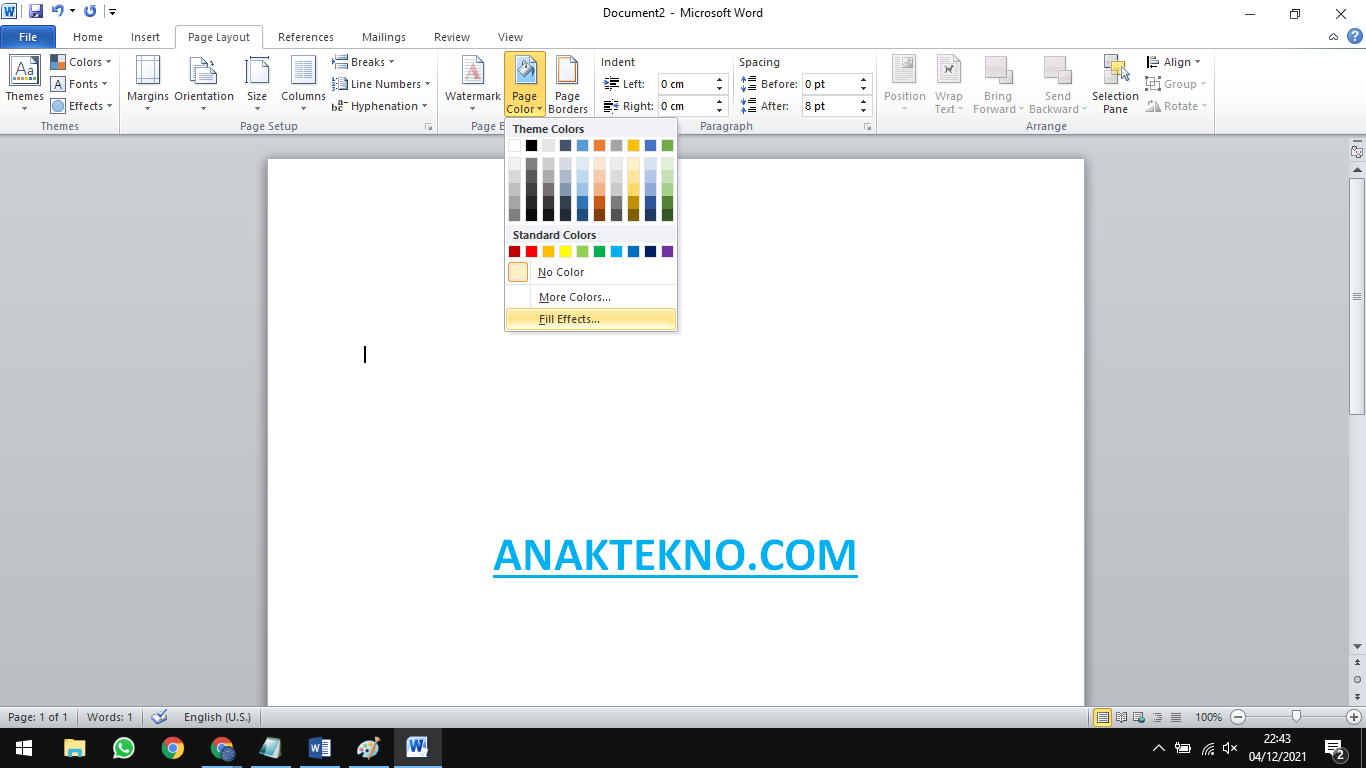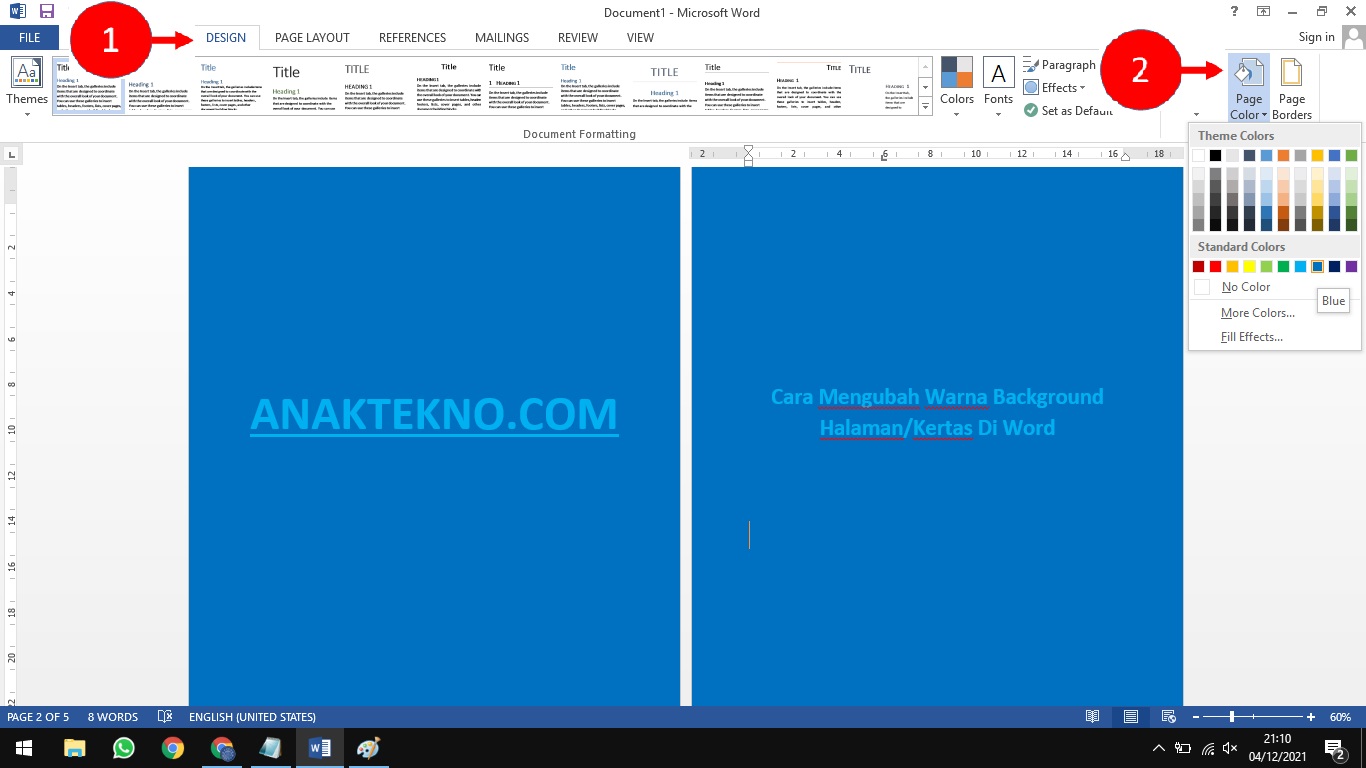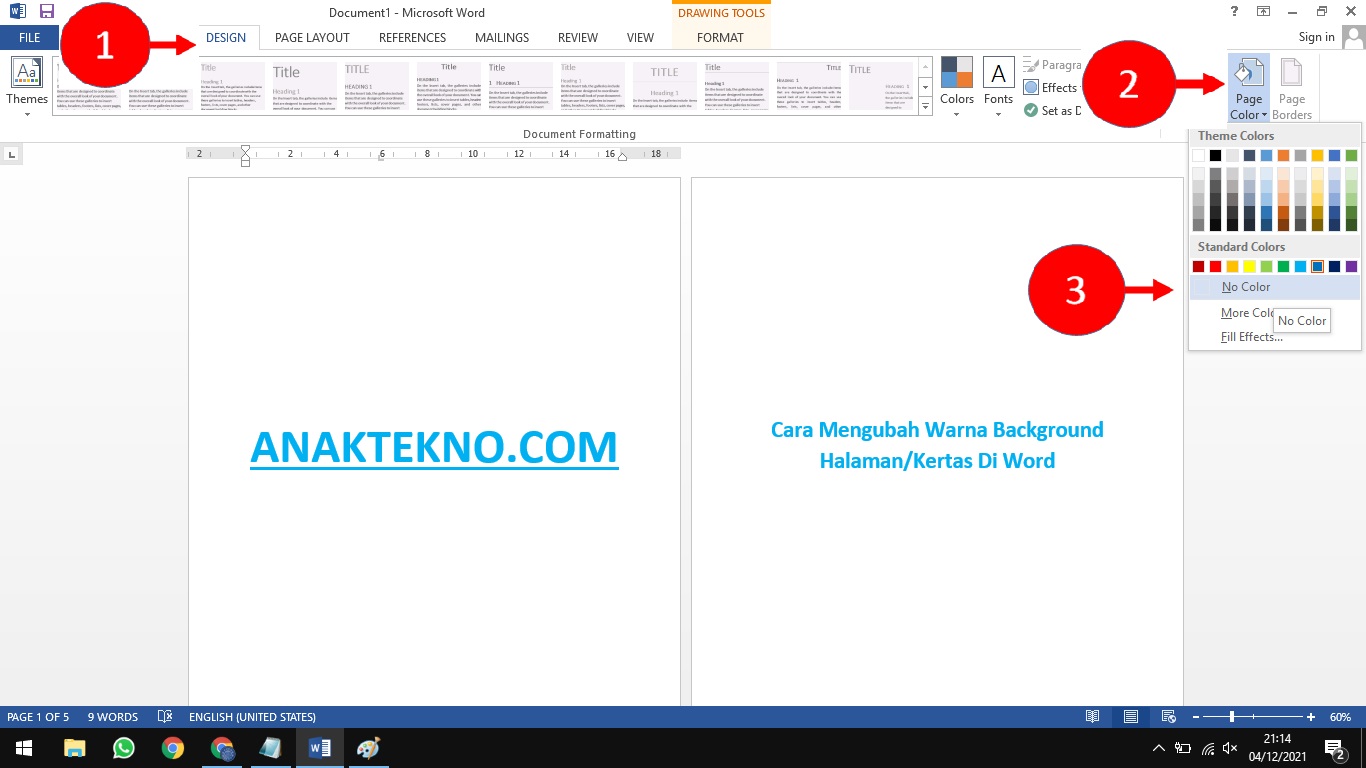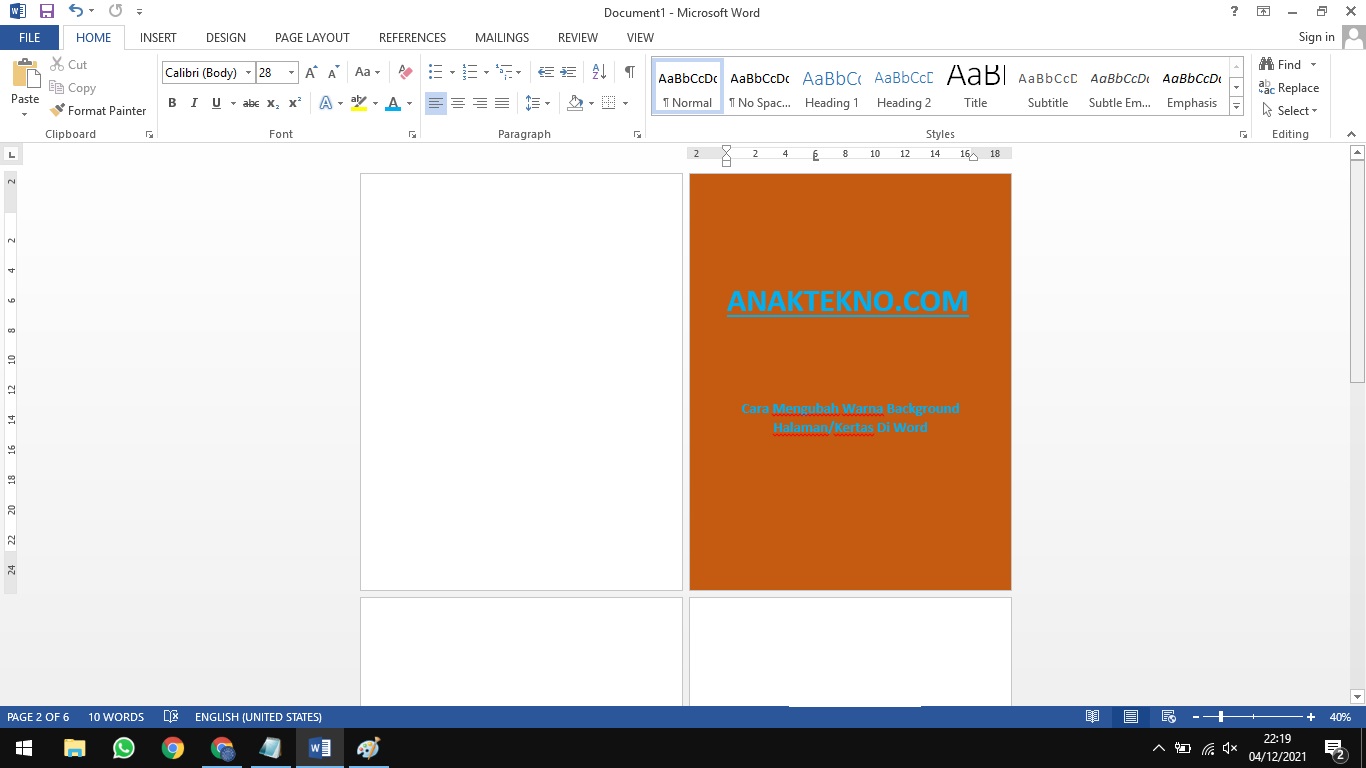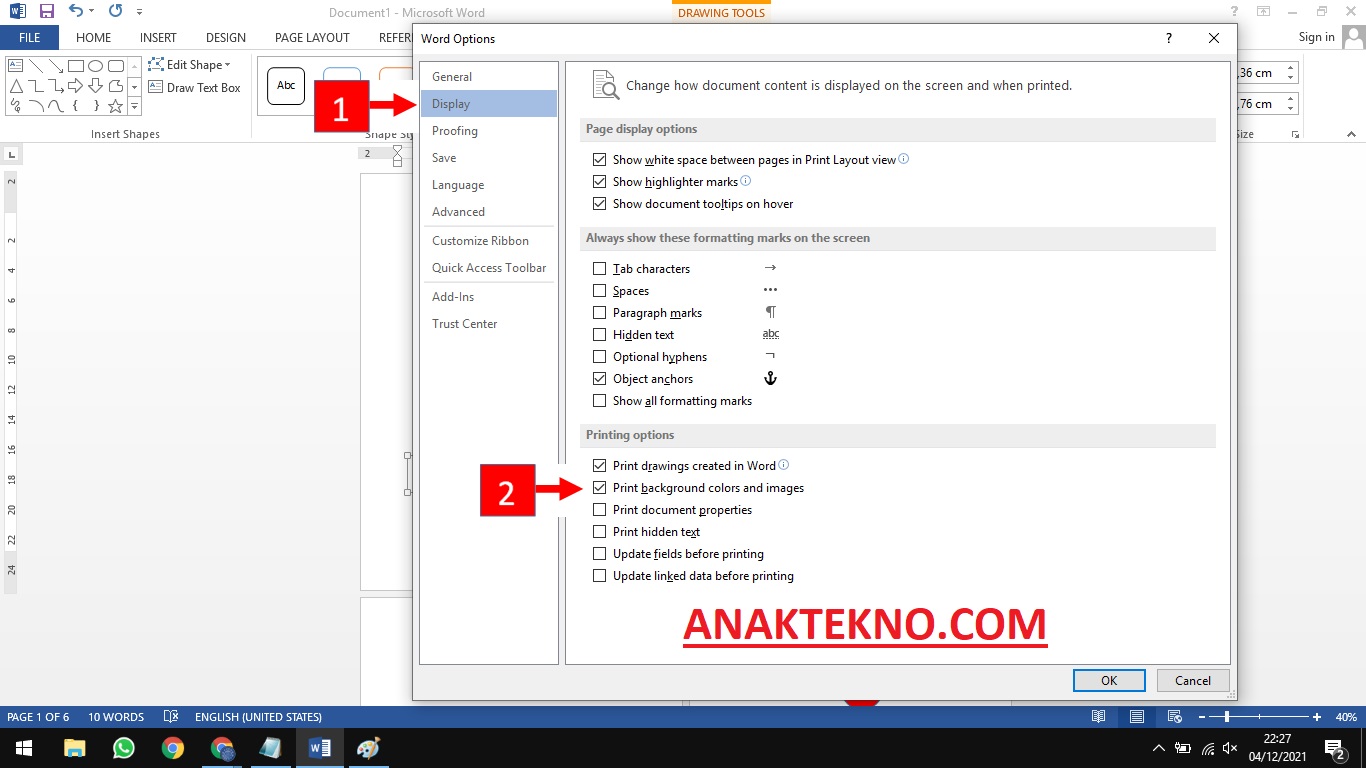Cara Mengubah Warna Background Halaman/Kertas Di Word Mudah
Cara Mengubah Warna Background Halaman/Kertas Di Word Mudah - Pernahkan kamu berpikir untuk mengubah warna kertas pada Microsoft Word? Secara default, kertas di Word berwarna putih dan ternyata warna tersebut dapat diubah sesuai dengan kebutuhan kita melalui fitur Page Color.
 |
| Cara Mengubah Warna Background Halaman/Kertas Di Word Mudah |
Sesuai dengan namanya, fitur Page Color pada Word berfungsi untuk mengubah warna background pada lembar kerja Microsoft Word. Namun bukan berarti warna kertas yang diubah pada lembar kerja tersebut akan ikut berwarna saat dicetak. Jika tidak disetting, maka kertas yang diprint akan tetap putih.
Agar background atau latar belakang juga ikut berwarna, kita harus melanjutkan setting Microsoft Word sebelum ngeprint. Untuk kamu yang belum tahu langkah-langkahnya, berikut ini Anaktekno.com bagikan tutorialnya.
Cara Mengubah Warna Background Halaman/Kertas Di Word
Cara mengubah warna halaman/page color di Word mudah dilakukan. Namun perlu diperhatikan letak pengaturan Page Color pada Word 2007 dan 2010 berbeda dengan letak Page Color di Word 2013 ke atas.
Untuk itu, saya akan jelaskan satu per satu sesuai dengan versi Word yang kamu gunakan.
Mengubah Page Color Pada Word 2007 dan 2010
- Buka aplikasi Microsoft Word di laptopmu.
- Masuk ke menu Page Layout → grup Page Background → Page Color → pilih warna.
- Secara otomatis, warna background halaman kerja akan berubah.
Mengubah Background Kertas Jadi Gambar
Selain mengubah background halaman dengan warna, kita juga bisa mengubahnya menjadi gambar yang kita punya.
Berikut ini langkah-langkahnya:
- Buka aplikasi Microsoft Word 2010.
- Masuk ke menu Page Layout pada grup Page Background → Page Color → Fill Effects
- Pilih Picture → Select Picture dan klik OK.
- Secara otomatis background lembar kerja akan berubah jadi gambar.
Lihat juga menu-menu pada Microsoft Word dan fungsinya
Mengubah Warna Background Kertas Di Word 2013
Untuk kamu yang menggunakan Microsoft Office 2013 ke atas, silahkan ikuti tutorial berikut ini:
- Buka aplikasi Microsoft Word 2013.
- Masuk ke menu Design → pada grup Page Background → pilih Page Color → pilih warna kertas.
- Maka background halaman akan berubah menjadi warna yang dipilih.
Selain mengubah warna kertas dengan warna tertentu, kita juga bisa mengubah warna kertas menjadi lebih menarik dengan Fill Effects → Gradient, Texture, Pattern dan Picture.
Lihat juga cara membuat daftar isi di Google Docs
Cara Menghilangkan Warna Kertas Pada Word
Nah, untuk menghapus kembali warna pada halaman atau page color, bisa ikuti langkah-langkah berikut ini:
Microsoft Word 2007 dan 2010
- Masuk ke menu Page Layout.
- Pada grup Page Background pilih Page Color → klik No Color.
Microsoft Word 2013 dan 2016
Membuat Page Color Hanya Satu Halaman
Bagaimana membuat Page Color hanya satu halaman?
Salah satu pertanyaan yang menarik berkaitan dengan merubah warna background kertas. Sejauh penelusuran Anaktekno.com tidak ada cara untuk mengganti background kertas dengan warna pilihan khusus pada satu halaman.
Namun kita bisa menggunakan trik berikut ini untuk mengganti background kertas hanya satu halaman:
- Buka aplikasi Microsoft Word.
- Masuk ke menu Insert → Shapes → Rectangle.
- Aktifkan Shapes → masuk ke menu Format → pada grup Arrange → pilih Send Backward → Sent to Back.
- Masih pada grup Arrange → pilih Wrap Text → Behind Text.
- Atur ukuran Shapes manual dengan tarik sisi Shapes memenuhi lembar kerja dari Header sampai Footer.
- Silahkan pilih warna Shapes sesuai kebutuhan.
- Saat ngeprint, otomatis hanya halaman yang diberi Shapes tersebut yang memiliki background yang berbeda.
Lihat juga pengertian Office Button dan fungsinya
Cara Mencetak Kertas Berwarna Background Di Word
Walaupun kita sudah mengubah warna background lembar kerja (Page Color), bukan berarti saat kita ngeprint warna tersebut akan benar-benar ikut dicetak. Agar saat print dokumen atau save file PDF warna Page Color juga ikut, maka ikuti langkah-langkah berikut ini:
Dengan mengikuti tutorial tersebut, secara otomatis kita akan cetak warna dan gambar latar belakang saat print dokumen.
Kesimpulan
Tidak sulit untuk mengubah warna latar belakang halaman di Microsoft Word karena memang terdapat fitur Page Color untuk mengedit background dokumen. Silahkan ikuti langkah-langkah di atas dengan teliti dan pastikan tidak ada yang terlewatkan.
Di atas juga sudah dijelaskan tentang cara membuat warna background berbeda hanya satu halaman untuk menjawab beberapa pertanyaan yang masuk terkait dengan hal itu. Intinya adalah kita bisa menggunakan Shapes Rectangle dan memilih warna tertentu sesuai dengan kebutuhan.
Lihat juga cara membuat tulisan terbalik di Word
Demikianlah cara mengubah warna background halaman/kertas di Word 2007, 2010, 2013 dan 2016. Selamat mencoba dan semoga bermanfaat!

Anak Tekno Tertarik dengan dunia Blog dan SEO sejak 2017 dan terus belajar sampai detik ini..